可能很多朋友想要在电脑上安装win10系统时都会选择一键重装,但却提示无法安装。这种情况除非电脑太旧,硬件无法支持win10系统,否则可以通过U盘重装来解决。下面教你如何使用U盘安装win10系统。
无法安装win10系统怎么办
1、首先打开浏览器搜索【飞飞系统一键系统软件重装】,从官网下载正版软件。然后准备一个8GB以上的U盘。打开飞飞系统软件,选择制作系统,在U盘制作中选择您的U盘。其他参数默认不需要修改,直接开始生产。
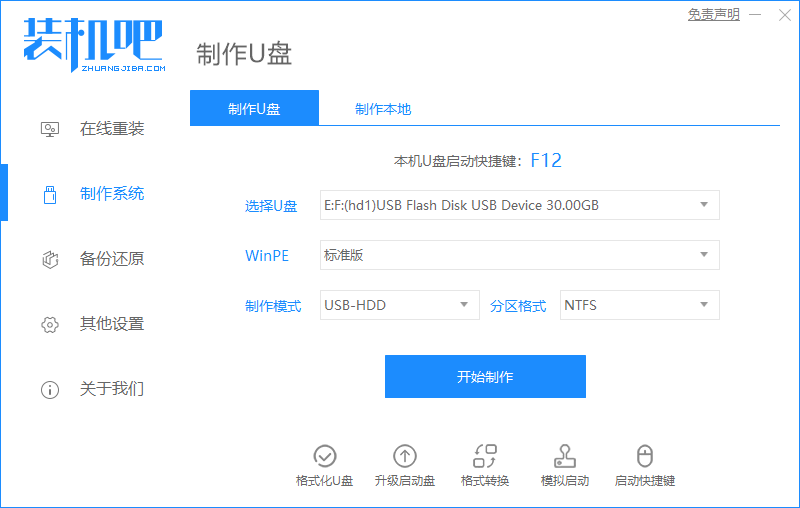
2、在选择系统镜像中,点击需要安装的win10系统,勾选后点击开始制作。
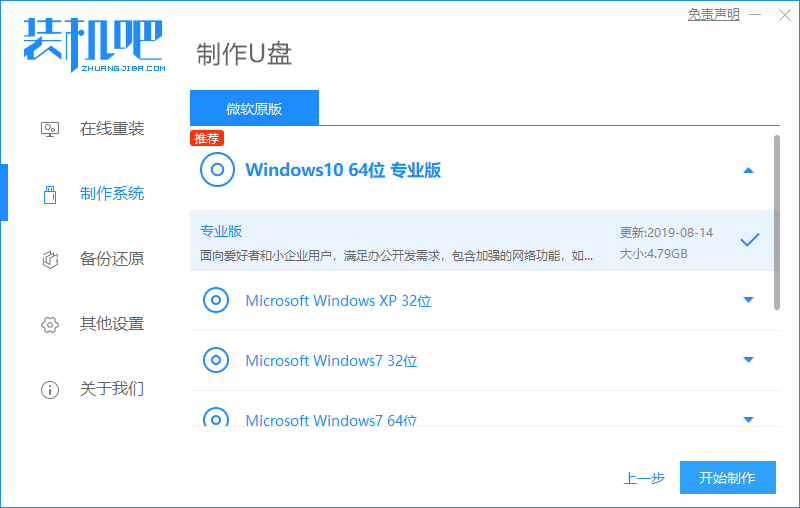
3、然后飞飞系统软件会自动下载系统镜像并部署重装环境。无需手动操作,只需耐心等待即可。
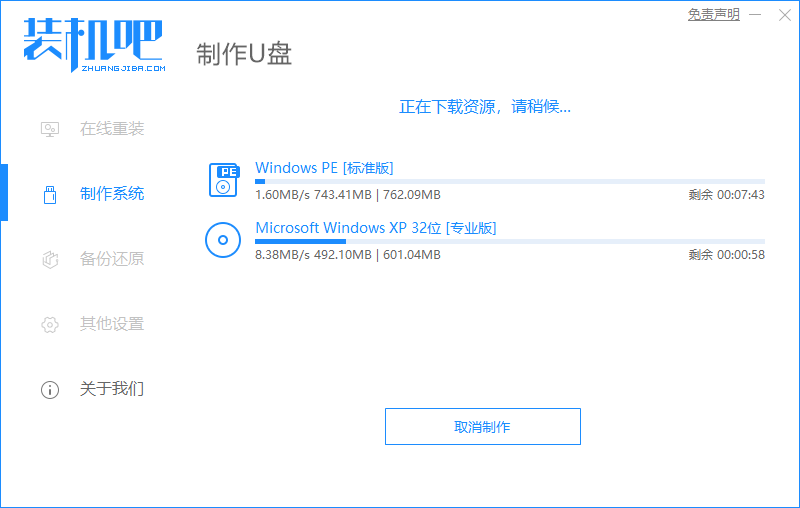
4. 等待软件将系统信息写入U盘。
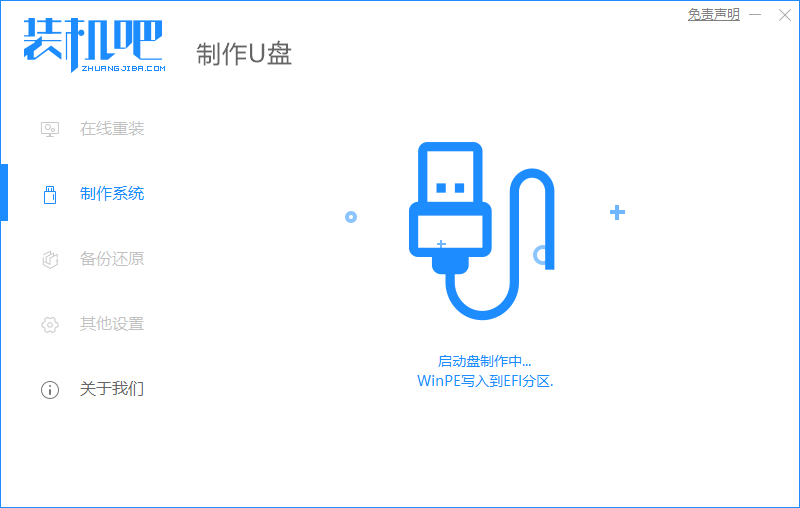
5、创建完成后,点击返回即可。制作可能需要一段时间,所以请耐心等待。
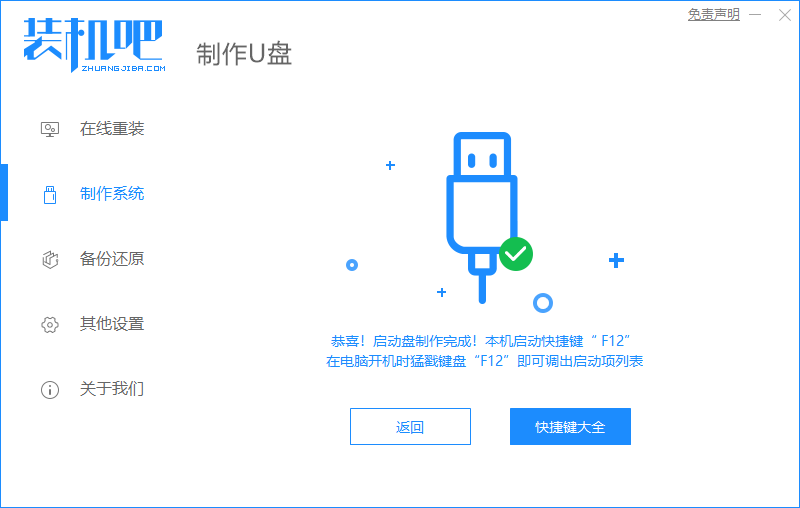
6、将准备好的启动U盘插入电脑,打开电脑快速按Esc或Del或F12进入Bios设置从U盘启动。这里是按F12选择U盘进入进入的快速启动菜单。
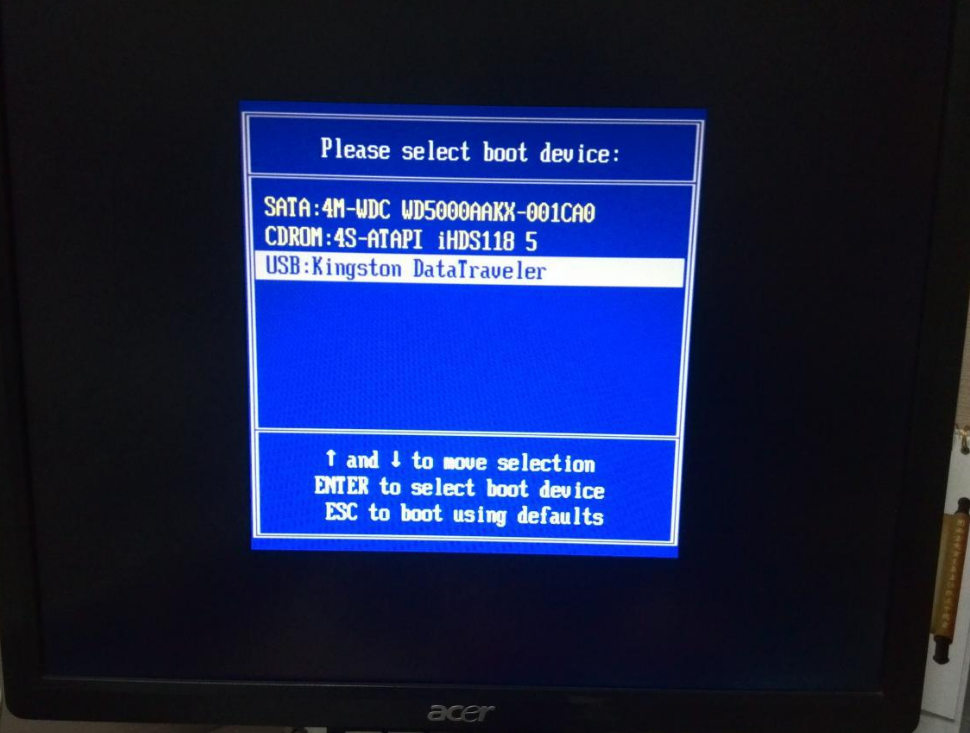
7、进入PE系统后,双击打开飞飞系统PE安装工具。
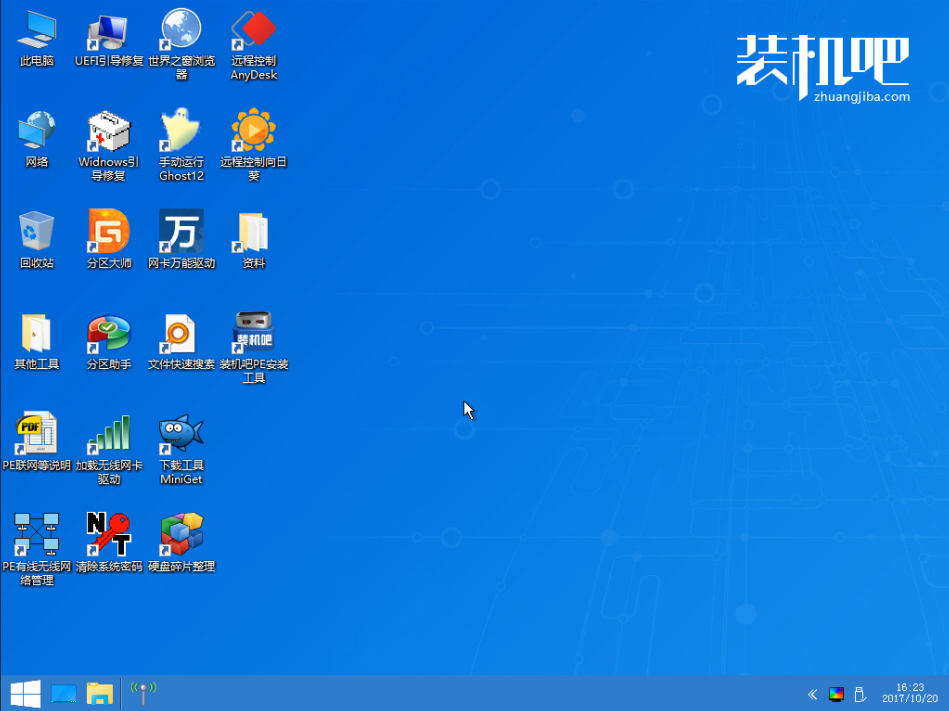
8、选择U盘中的win10系统,点击安装。
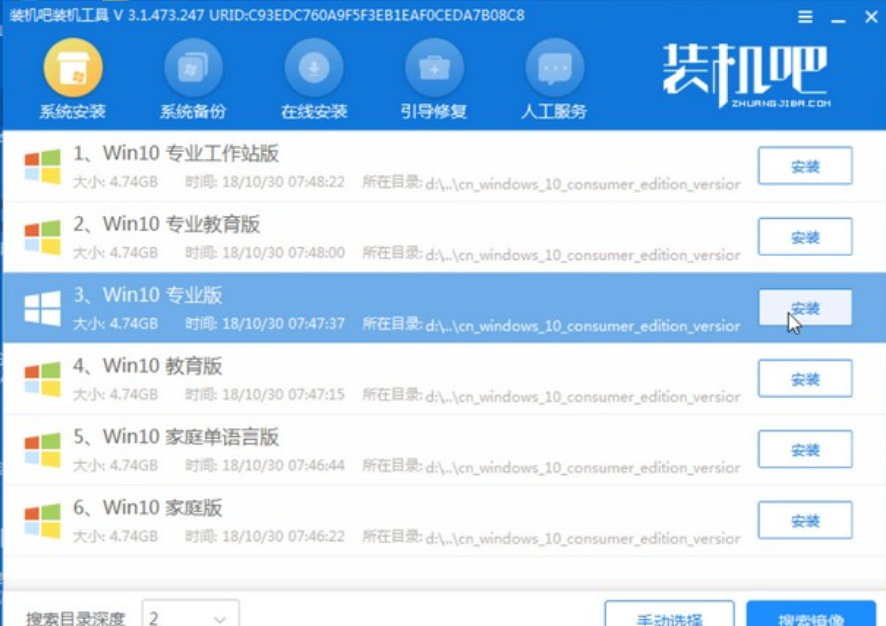
9、安装过程中可能会多次重启。这些都是正常现象。请耐心等待。
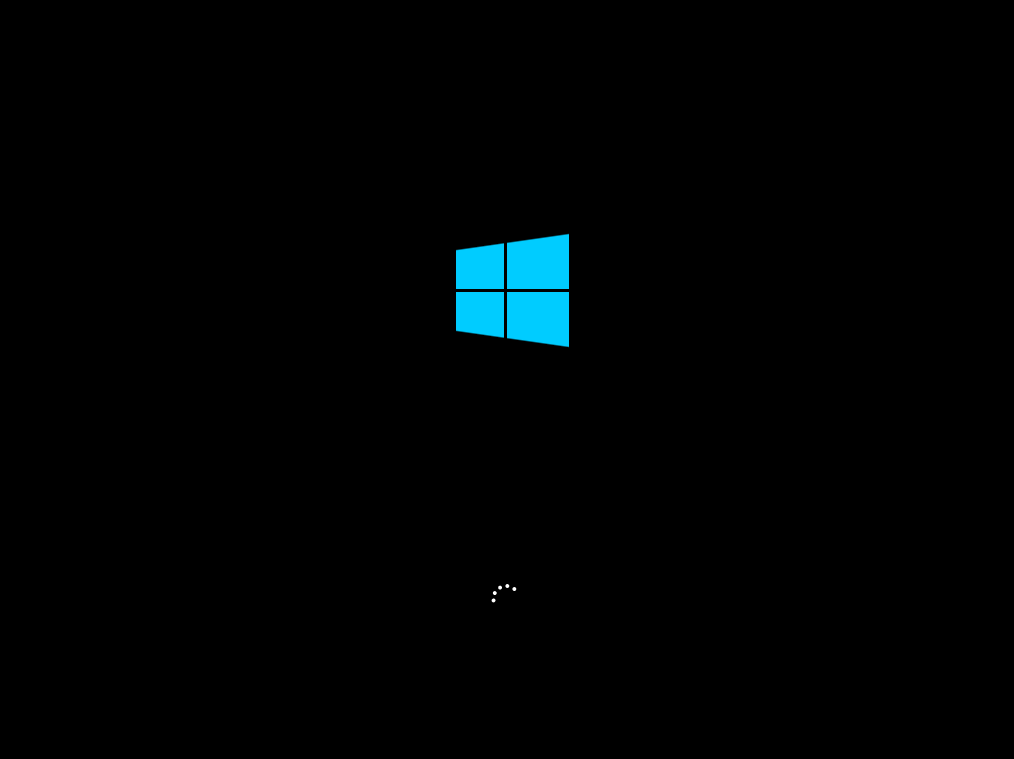
10、等待新的win10系统自动配置完毕,即可成功进入win10系统。
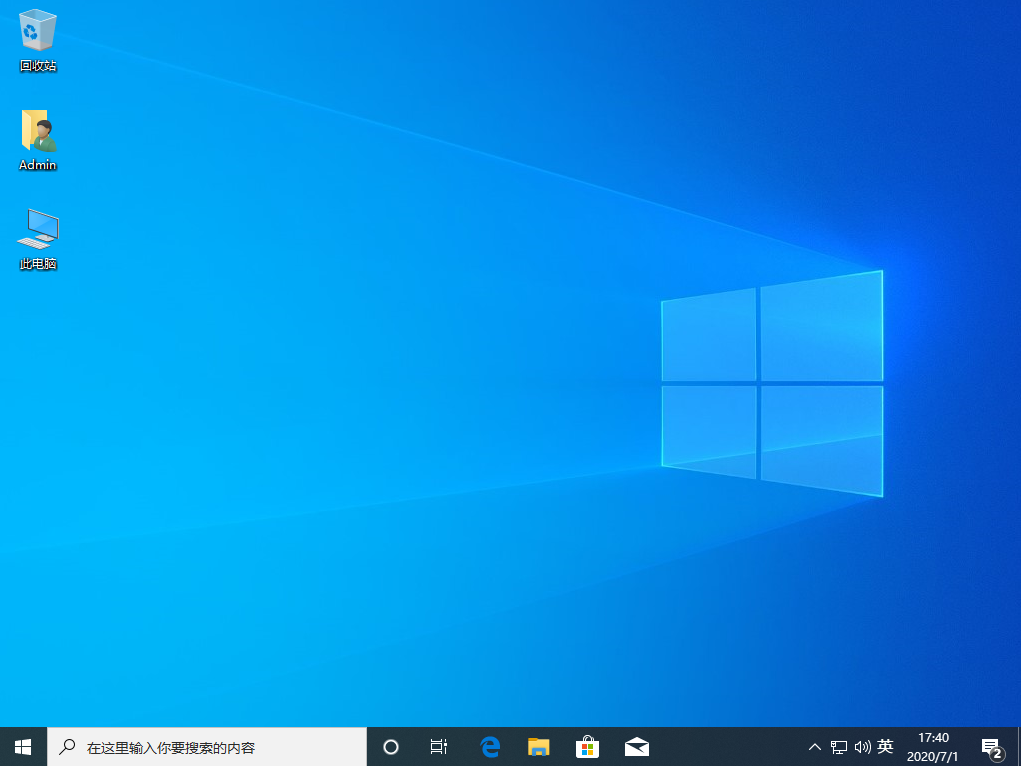
U盘重装方法可以有效避免无法安装win10系统的问题。也可以使用U盘安装win7、XP等系统。赶紧制作U盘启动盘吧。
分享到: